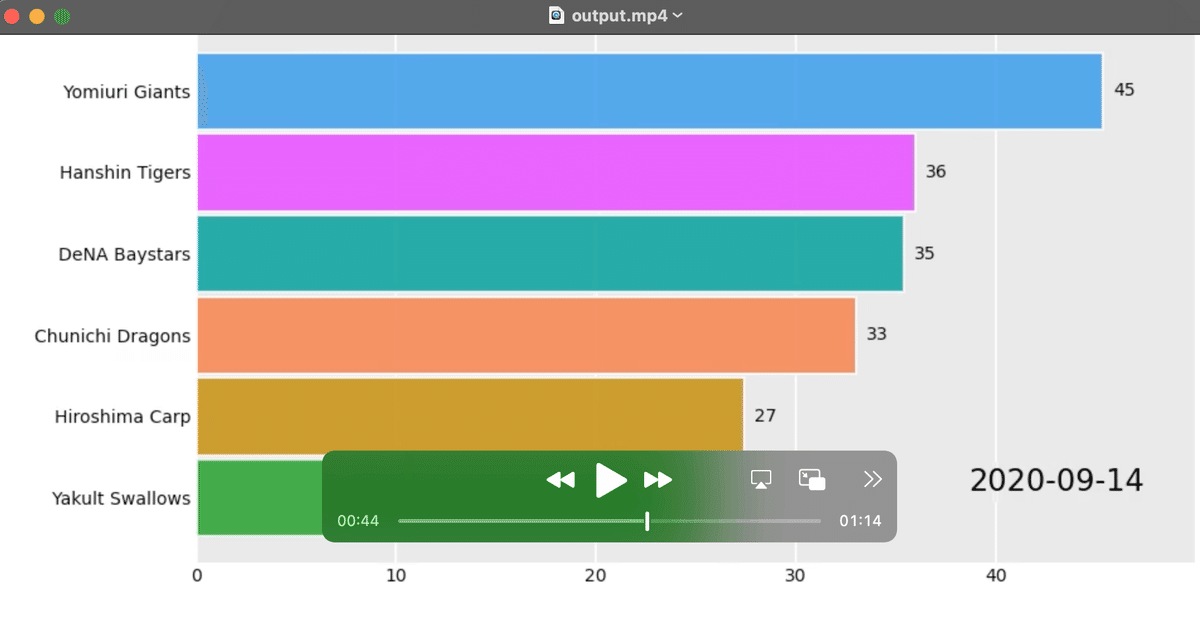【MAC】Bar Chart Raceで任意のグラフ出力してみた
MAC上でBar Chart Raceをpythonで任意のデータを読み込み、動画ファイルと出力しました。備忘録として記録を残します。
この記事を読めば「Bar Chart Race」の任意のグラフの出力方法が分かります。
1.動作環境
Bar Chart Raceの環境はこちらの手順で確立しました。
主な環境は次の通りです。
PC:macOS Monterey 12.2
チップ:Apple M1 Pro
メモリ:16Gbyte
Python:3.9.6
利用ライブラリ:pandas
bar_chart_race
2.実行ファイル(pythonファイル)の作成
「test.py」というファイルをVisual Studioなどのテキストエディタを利用し作成します。ファイルの中には次の内容をコピペしてください。
「sample.csv」というデータファイルを読み込み、「output.mp4」という動画を生成します。
import pandas as pd
import bar_chart_race as bcr
target_file = 'sample.csv'
df.head()
bcr.bar_chart_race(df=df, n_bars=len(df.columns), filename='output.mp4')3.データファイルの作成
次の内容をコピペして「sample.csv」というデータファイルを作成してください。
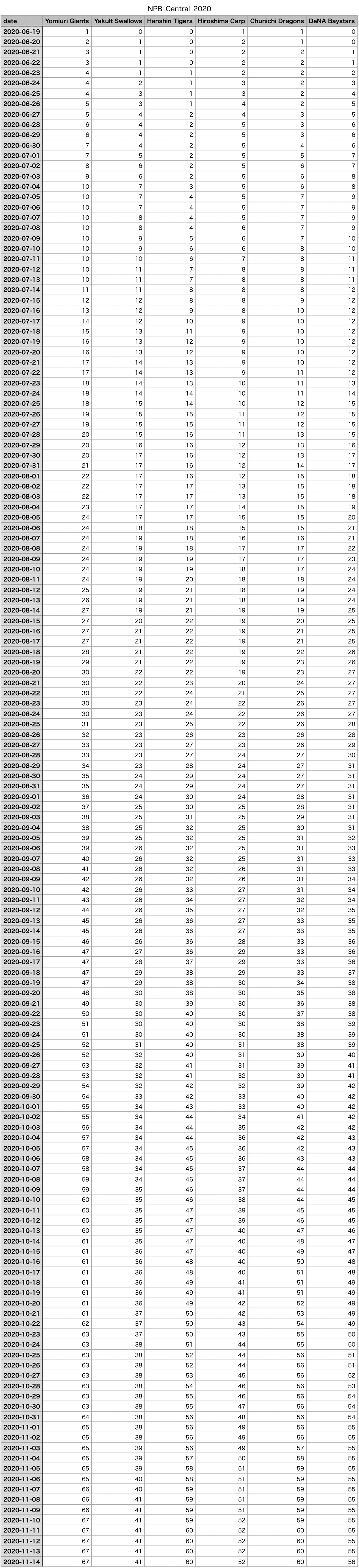
4.グラフの生成
作成した「test.py」と「sample.csv」を同じフォルダに置き、ターミナルでそのフォルダに移動した後、次のコマンドを打ち込んでください。
python test.py するとターミナルに次のようなログが出ます。

その後に作成した「test.py」と「sample.csv」を同じフォルダにoutput.mp4という動画が生成されます。